Comment faire pour effectuer le tri des données multi-niveaux Dans Microsoft Excel 2010
Le tri des données est une activité quotidienne qui est nécessaire pour rendre les données plus faciles à lire. Si vous avez de grands ensembles de données et que vous souhaitez effectuer un tri de données à plusieurs niveaux, c’est-à-dire un tri par une colonne puis par une autre, il existe deux façons d’effectuer un tri de données à plusieurs niveaux:
Méthode 1 – Boîte de dialogue de tri
===
Prenons un exemple pour comprendre:
Nous avons un rapport sur les ventes qui contient le vendeur, le pays et le montant des ventes.
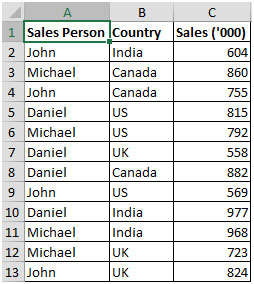
Nous devons trier le rapport par colonne de vendeur et de pays pour ressembler à l’image ci-dessous:
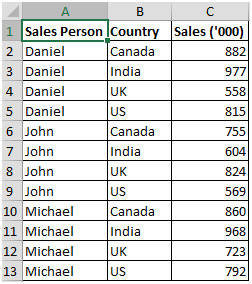
-
Nous devons suivre les étapes ci-dessous:
Sélectionnez les données Cliquez sur l’onglet Données * Dans le groupe Trier et filtrer, cliquez sur Trier
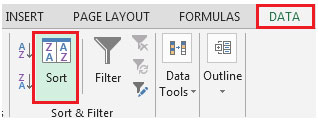
-
La boîte de dialogue de tri suivante apparaîtra
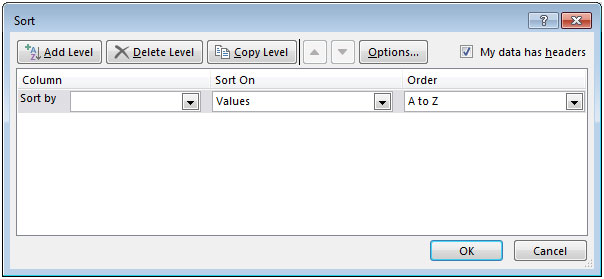
-
Dans la boîte de dialogue de tri, sélectionnez les options suivantes:
-
Trier par (Colonne): Vendeur (c’est le premier niveau de tri)
-
Trier sur: Valeurs (vous pouvez avoir la couleur de la cellule, la couleur de la police, l’icône de la cellule)
Ordre: de A à Z Si les données contiennent des en-têtes, l’option « Mes données ont des en-têtes » doit être cochée
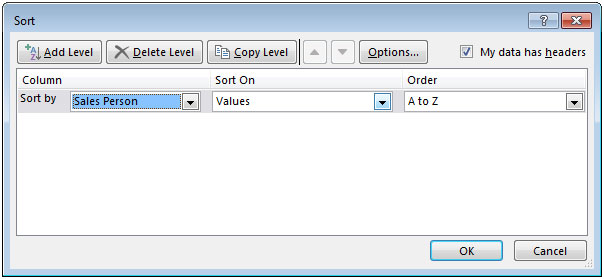
Cliquez sur Ajouter un niveau pour ajouter un autre niveau de tri Dans le deuxième niveau de tri, sélectionnez les options suivantes:
-
Trier par (Colonne): Pays (c’est le deuxième niveau de tri)
-
Trier sur: Valeurs (vous pouvez avoir la couleur de la cellule, la couleur de la police, l’icône de la cellule)
-
Ordre: de A à Z
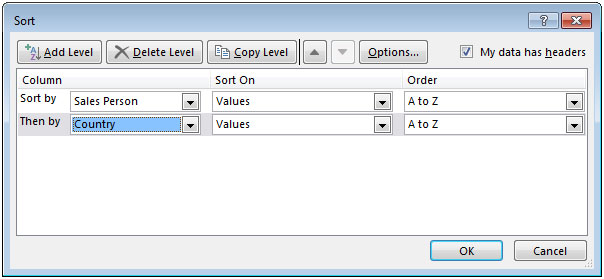
-
Cliquez sur le bouton OK, et vous obtiendrez les données triées
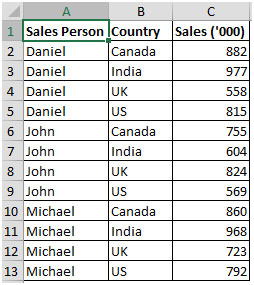
Cela trie les données par vendeur, puis par colonne de pays. Le tri fonctionnera aussi bien sur le texte que sur les nombres. Vous pouvez avoir autant de niveaux de tri que vous le souhaitez.
Méthode 2 – Trier les icônes
C’est une autre façon d’effectuer un tri de données à plusieurs niveaux, qui est la méthode la plus rapide. Cette technique fonctionne dans laquelle vous devez d’abord trier le deuxième niveau, puis passer au premier niveau de tri.
-
Vous devez sélectionner la colonne que vous voulez trier en dernier (sélectionnez d’abord la colonne Pays)
-
Cliquez sur l’onglet Données Dans le groupe Trier et filtrer, cliquez sur l’icône Trier de A à Z.
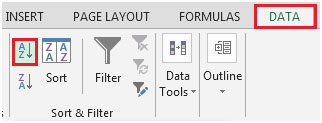
Cela triera la colonne Pays avec le Canada en haut Maintenant, sélectionnez la colonne Sales Person (c’est la colonne que vous voulez trier en premier)
-
Cliquez sur l’icône Trier de A à Z.
Maintenant, les données sont d’abord triées par colonne Sales Person, puis par la colonne Country.
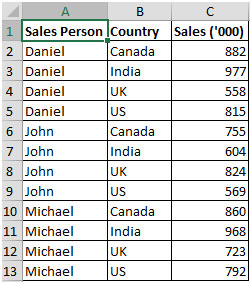
Si vous avez plusieurs niveaux de tri (disons trois niveaux), commencez par trier la dernière colonne (troisième colonne) suivie de la deuxième colonne, puis de la première colonne.
De cette façon, vous pouvez obtenir le même résultat. Si vous triez par valeurs, vous pouvez utiliser la méthode 1.